Comment restaurer une tâche Cron en utilisant JetBackup 5
Cet article explique comment restaurer une tâche Cron à partir d'une sauvegarde WHC.
L'outil de restauration JetBackup est disponible par défaut avec les plans d'Hébergement Web et d'Hébergement Web Revendeur. Si vous utilisez d'autres services, cet outil pourrait ne pas être disponible. Contactez notre équipe de support technique pour plus de renseignements.
Cet outil remplacera les tâches cron existantes, le cas échéant. Veuillez vérifier d'abord les tâches cron existantes (dans cPanel > Advanced > Cron jobs). Pour avoir une copie des tâches cron existantes, vous pouvez simplement les copier et les coller dans un éditeur de texte, ou vous pouvez exécuter un “Backup on demand” si c’est offert avec votre plan d'hébergement.
Comment restaurer une tâche Cron
- Connectez-vous à votre cPanel (voir Comment accéder au cPanel)
- Faites défiler l'écran jusqu'à la section Files/Fichiers et cliquez sur JetBackup5

- Dans la section Restore & Download, cliquez sur Cron Jobs
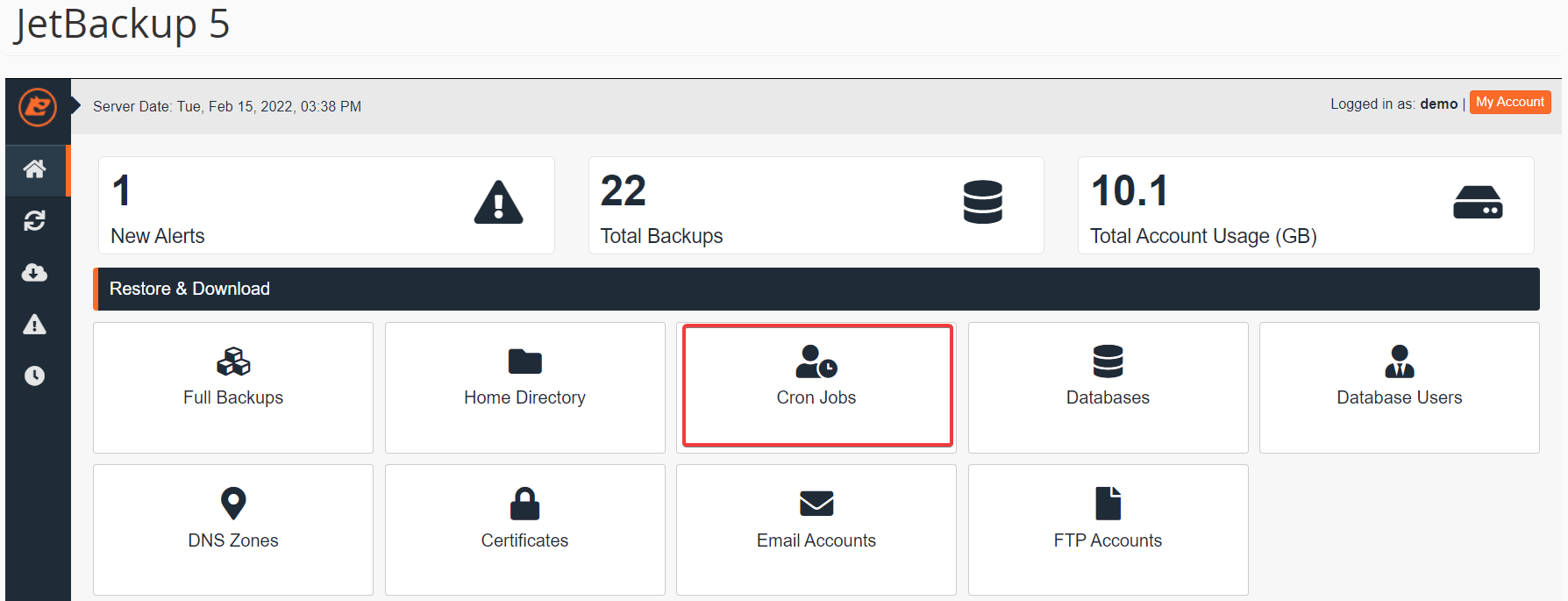
- Sélectionnez la sauvegarde que vous souhaitez restaurer (triée par date), puis cliquez sur le bouton Restore
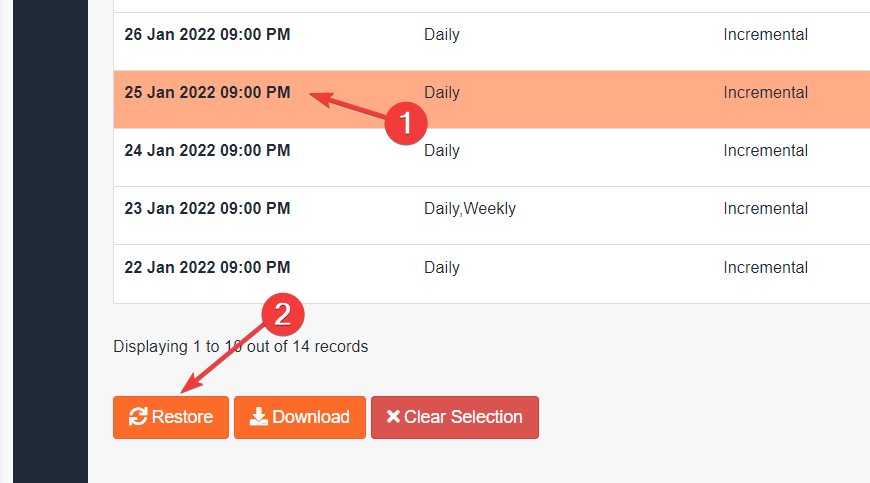
- Dans l'écran Restore Summary, vérifiez que Cron Jobs apparaît sous Items To Restore, puis cliquez sur Restore Selected Items
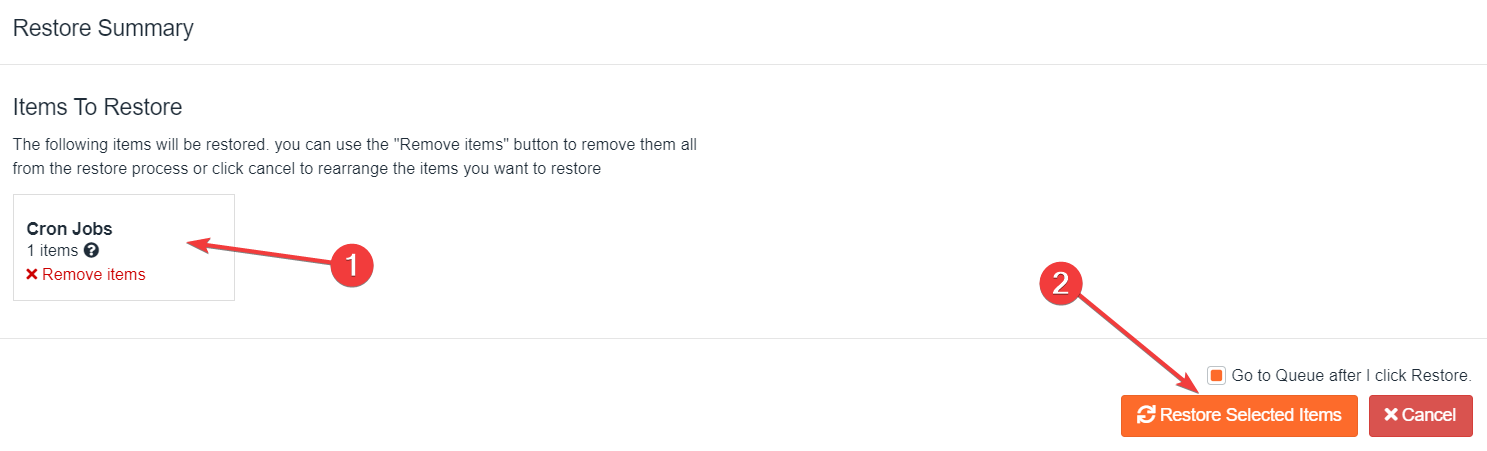
- Attendez que la file d'attente (Queue) termine la tâche de restauration; une fois terminée, le message d’état “Completed” va s’afficher
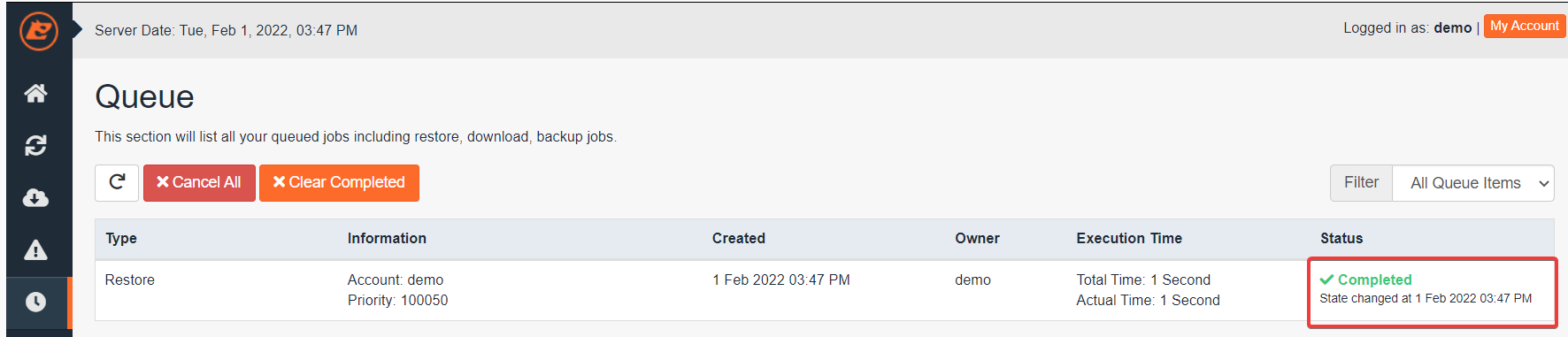
Le statut de la file d'attente "Completed" signifie que la restauration a été complétée avec succès. Si vous obtenez le statut de file d'attente "Failed", vous pouvez essayer une autre date, ou contacter notre Support technique.

